您是否想過Mac上的防火牆可以做什麼?Mac防火墻需要一直開著嗎? 它的優點和缺點是什麼? 如何打開和關閉Mac上的防火牆?
您可以認真閱讀這一篇有關Mac防火墻的完整指南。與Windows的防火牆不同,Mac OS X中的防火牆不會自動打開,為了安全起見,它預安裝在Mac上,以防止計算機被黑客入侵以及不同病毒和惡意軟件的入侵。
儘管您可以選擇打開或關閉它,但是仍有一些有關Mac上防火牆的準則和提示,請繼續閱讀。
Contents: 第1部分:什麼是Mac防火牆?第2部分:在更改防火牆設置之前請清理Mac第3部分:如何打開和關閉Mac上的防火牆(macOS和OS X V10.6或更高版本)總結
第1部分:什麼是Mac防火牆?
我要開著Mac防火墻嗎?防火牆是計算機上的內置軟件,旨在防止惡意軟件,病毒和黑客進入您的計算機,因此強烈建議始終打開防火牆。
但另一方面,防火牆也可能成為您要使用的某些合法網絡,消息傳遞應用程序或網站的障礙,並可能阻止您使用。 由於可能會自動檢測到它是不安全的,具體取決於設置和配置方式。
因此,您可能希望根據防火牆保護計算機的方式來調整防火牆設置,或者在列表中手動添加這些網絡以繞過防火牆的安全協議。
但是請記住,這樣做會刪除計算機上的附加保護層,並可能使其易於受到惡意軟件,病毒和黑客的攻擊。
第2部分:在更改防火牆設置之前請清理Mac
如果要在Mac上啟用防火牆並更改設置,則首先可以使用 iMyMac PowerMyMac 等Mac清潔軟體在您的計算機上執行深度掃描, 消除不需要的文件。
請放心,它將為您提供不再需要的項目,應用程序或附件的列表,您可以選擇要刪除和保留的項目,應用程序或附件。 深度掃描還包括監測CPU,內存,磁盤的狀態,甚至包括電池的狀態。
使用PowerMyMac只需單擊幾下即可清理和優化Mac。 它可以刪除大量垃圾文件,掃描重複文件以及卸載不需要的應用程序,以釋放更多的磁盤空間並使Mac運行更快。為Mac防火墻的運行提供良好的系統環境。
用户可以轻松地删除想要清理的垃圾文件、殘留、緩存、軟體。PowerMyMac不會給您帶來任何的惡意廣告彈窗和強制軟體捆綁,是一款安全高效的軟體。另外,它還提供了免費試用版本。
該軟件將允許您按類別查看文件,例如應用程序和系統緩存,垃圾郵件,下載的照片或圖像,系統日誌以及計算機上沒有補充的其他文件。

清理計算機後,現在可以打開或關閉防火牆、更改防火墻設置。
第3部分:如何打開和關閉Mac上的防火牆(macOS和OS X V10.6或更高版本)
方法1:如何打開Mac防火墻
- 點擊 蘋果菜單 然後選擇 系統偏好設定
- 然後 安全 和隱私,按一下 防火牆選項卡
- 在窗口的左下方,您會看到 鎖定圖標,單擊它,它提示您輸入管理員密碼,然後按回車
- 在OS X中點擊“打開防火牆”,可能顯示為 START
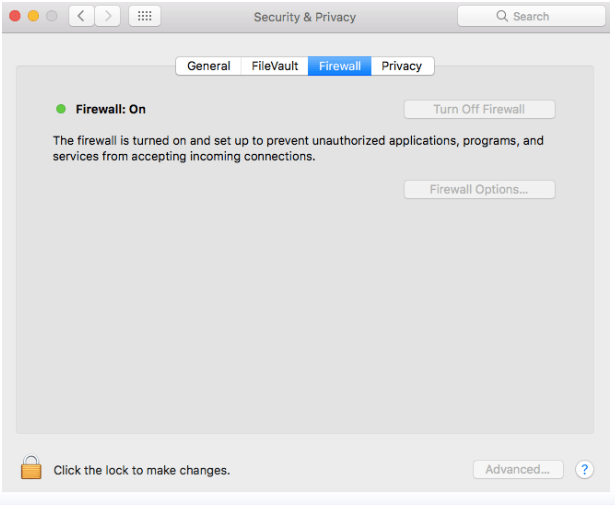
方法2:如何打開Mac防火墻
在某些版本中,打開防火牆的方式可能有一點不同:
- 單擊蘋果菜單,然後選擇系統偏好設置,然後選擇安全性
- 選擇防火牆選項卡
在窗口的左下方,單擊鎖定圖標,它將提示您:
- 輸入您的 管理員密碼
- 然後 點擊開始按鈕
現在,如果您想關閉防火牆,則只需按一下“關閉防火牆”按鈕,就像上面的步驟一樣簡單。
如何更改防火墻高級設置配置
如果您想更改某些設置,可以單擊 防火牆選項 按鈕(您可能會看到 高級選項等有關防火牆執行方式的其他選項。)
然後,您將看到可以通過網絡流量發送和接收的所有應用程序的列表。如果您希望從列表中刪除該應用程序,也可以點擊 “-” 或 “+” 按鈕更改部分設置。
您還可以選擇三個選項:
- 阻止所有傳入連接 –這僅允許需要基本Internet服務的連接
- 自動允許軟件接收簽名傳入的連接 –這僅允許具有有效證書的軟件發送和接收網絡
- 啟用隱形模式 –限制Mac響應各種探測請求
如果您希望啟用該選項,只需在框上打勾,如果您不希望防火牆執行該選項,則取消選中該框。
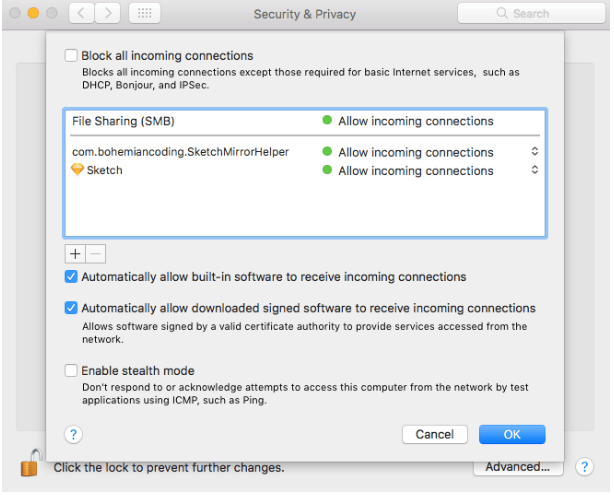
始終將Mac防火牆保持打開狀態是一個好習慣,但是,如果您希望將其關閉一段時間,請務必先使用PowerMyMac,然後再進行任何更改以消除計算機上不必要的負擔。
總結
防火牆是打開還是關閉是有其優缺點的,但我們建議始終打開Mac防火牆。
為了獲得額外的安全性,最好有一個類似PowerMyMac 的Mac維護工具,並養成深度清潔Mac的習慣,不留出任何可能的惡意軟件的空間。快來下載免費試用吧!
希望這篇Mac防火墻指南能幫助您更加了解防火墻的功能和設置操作。



